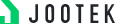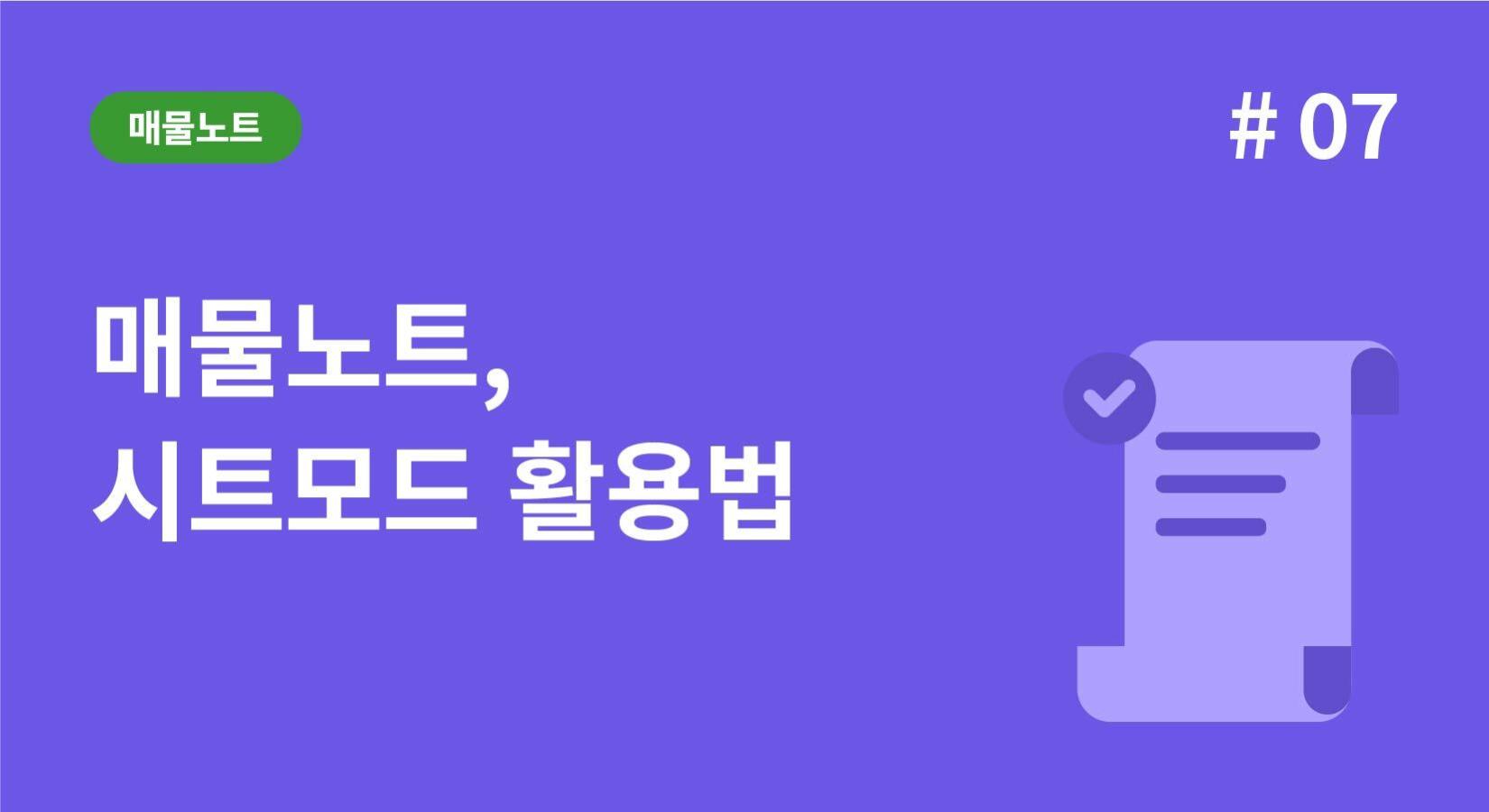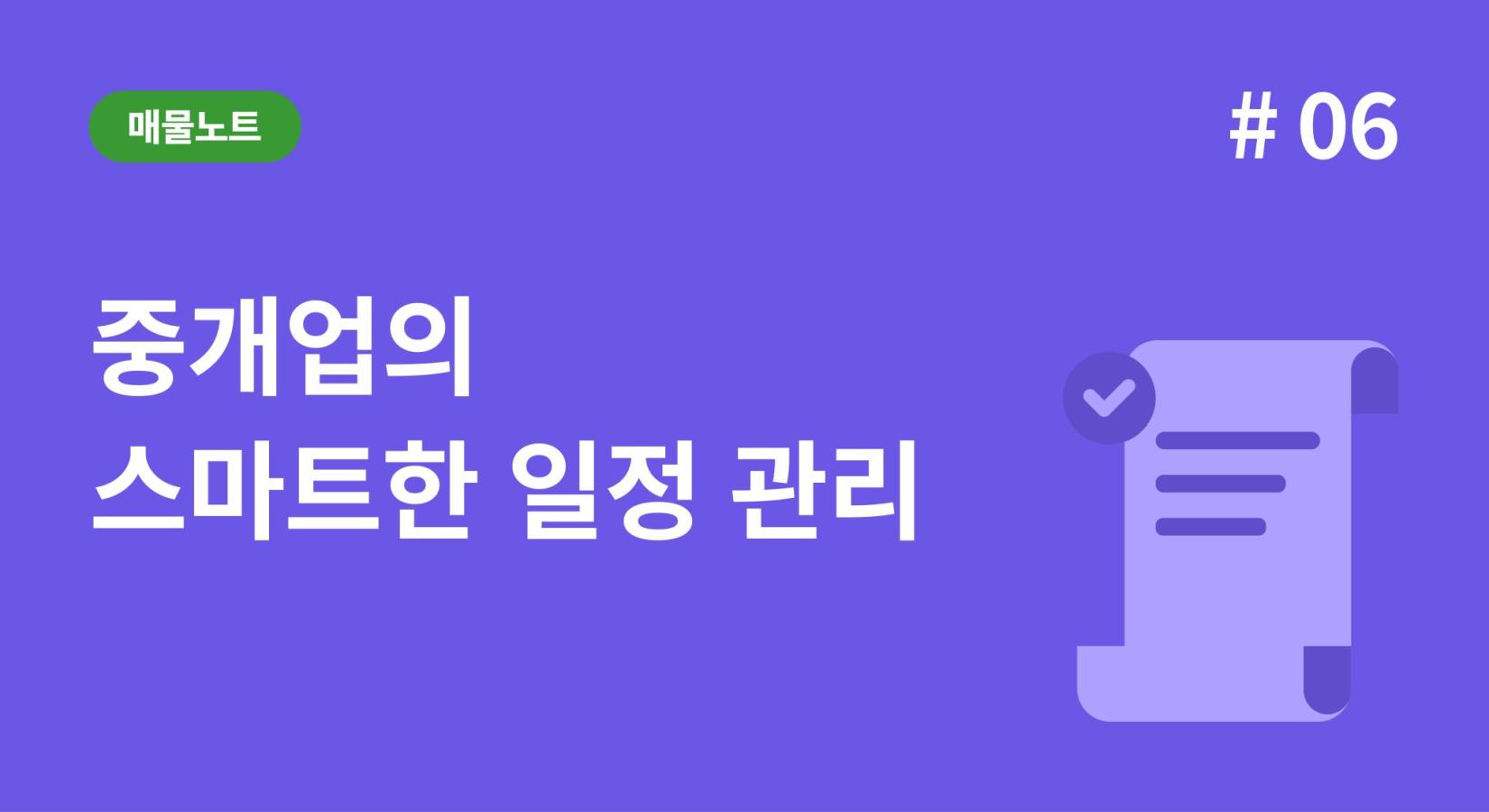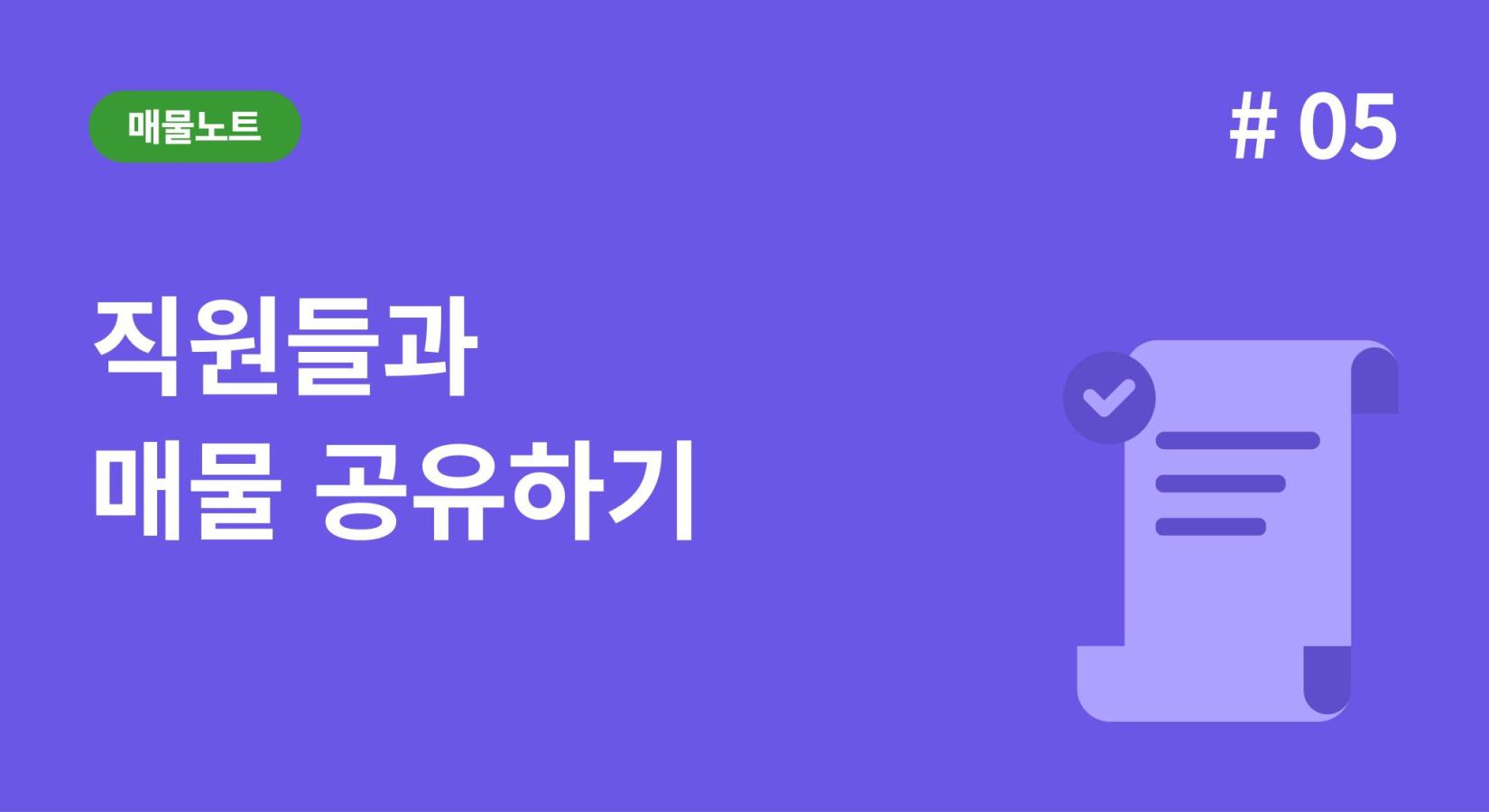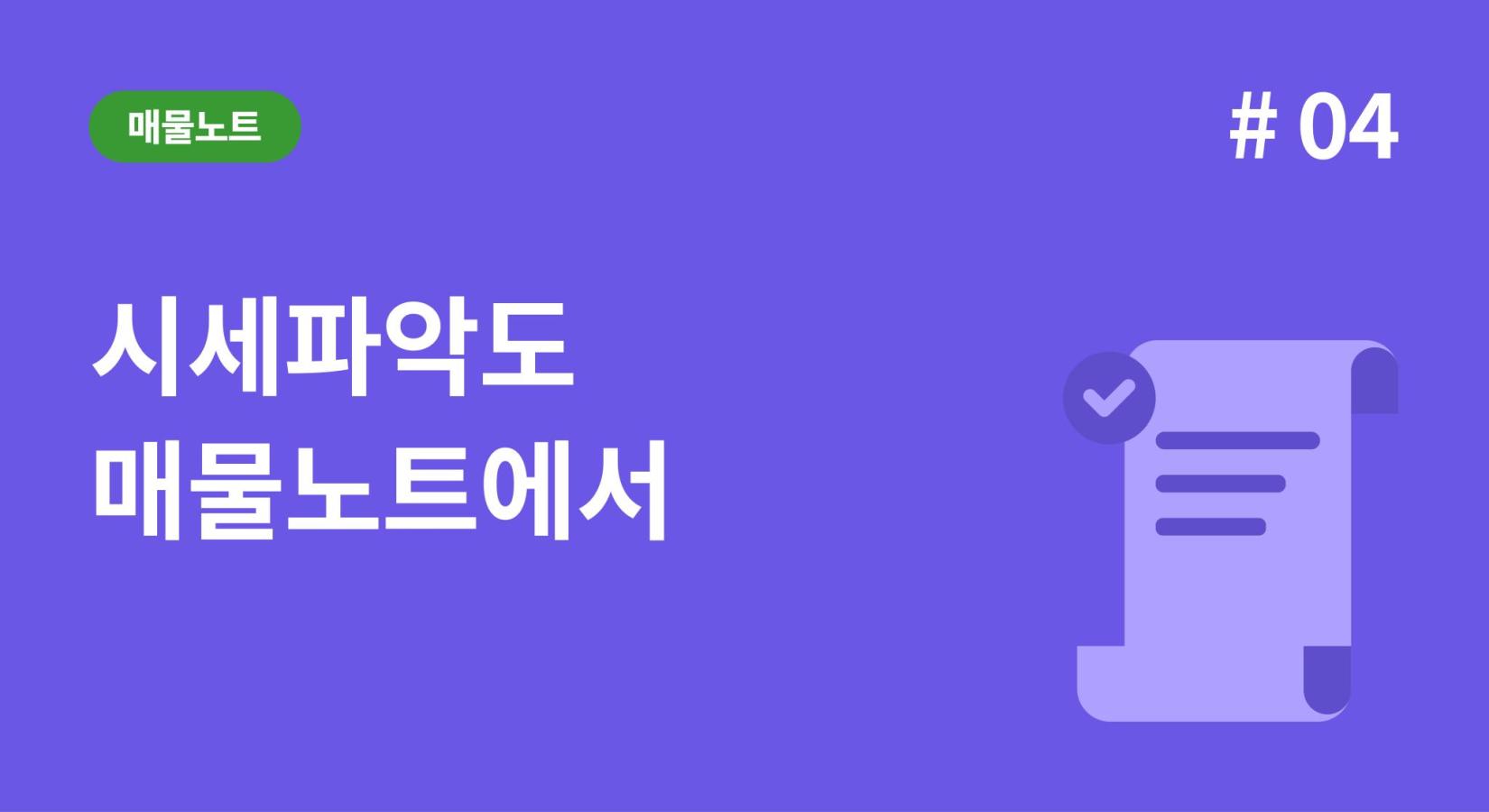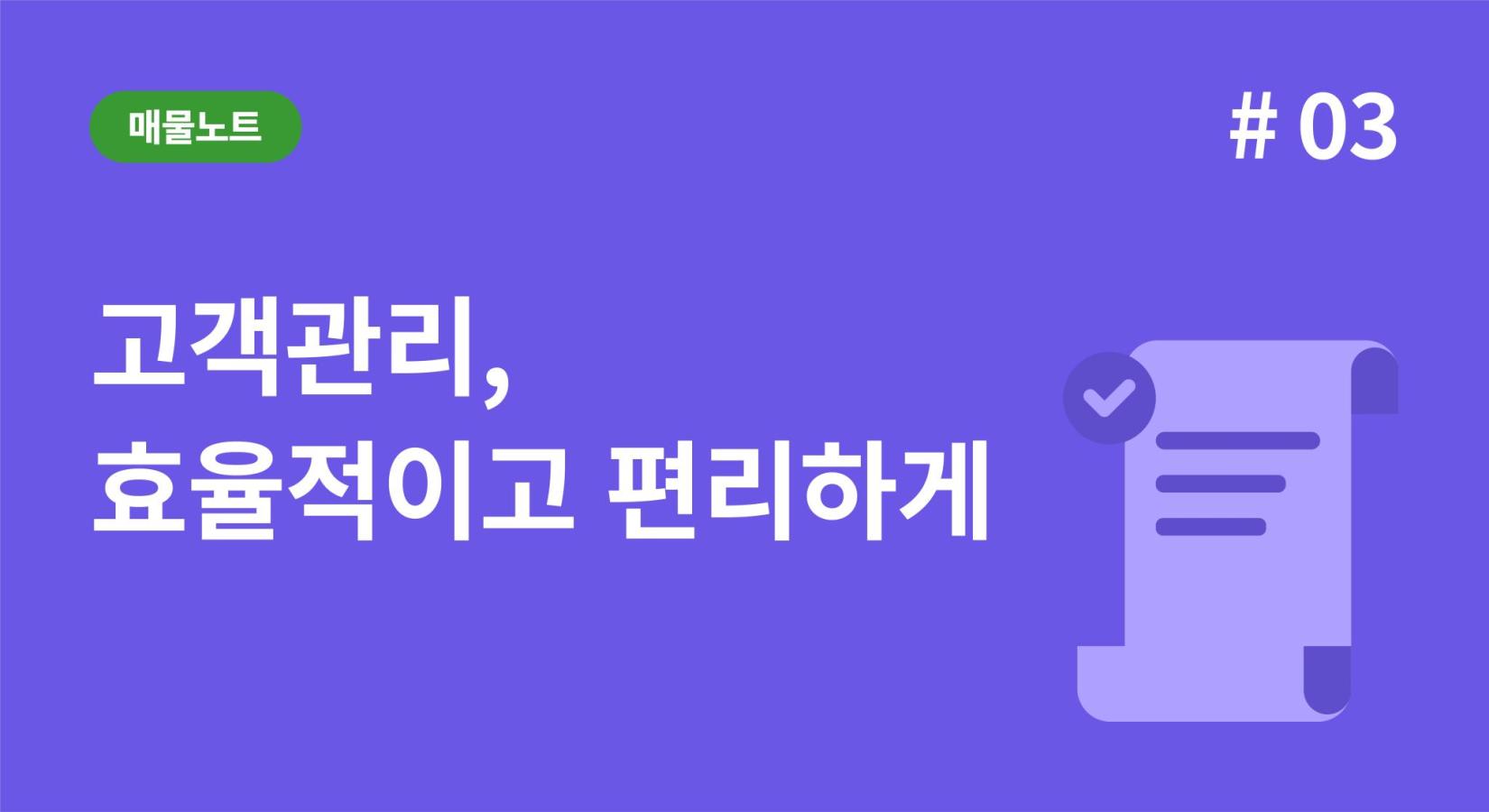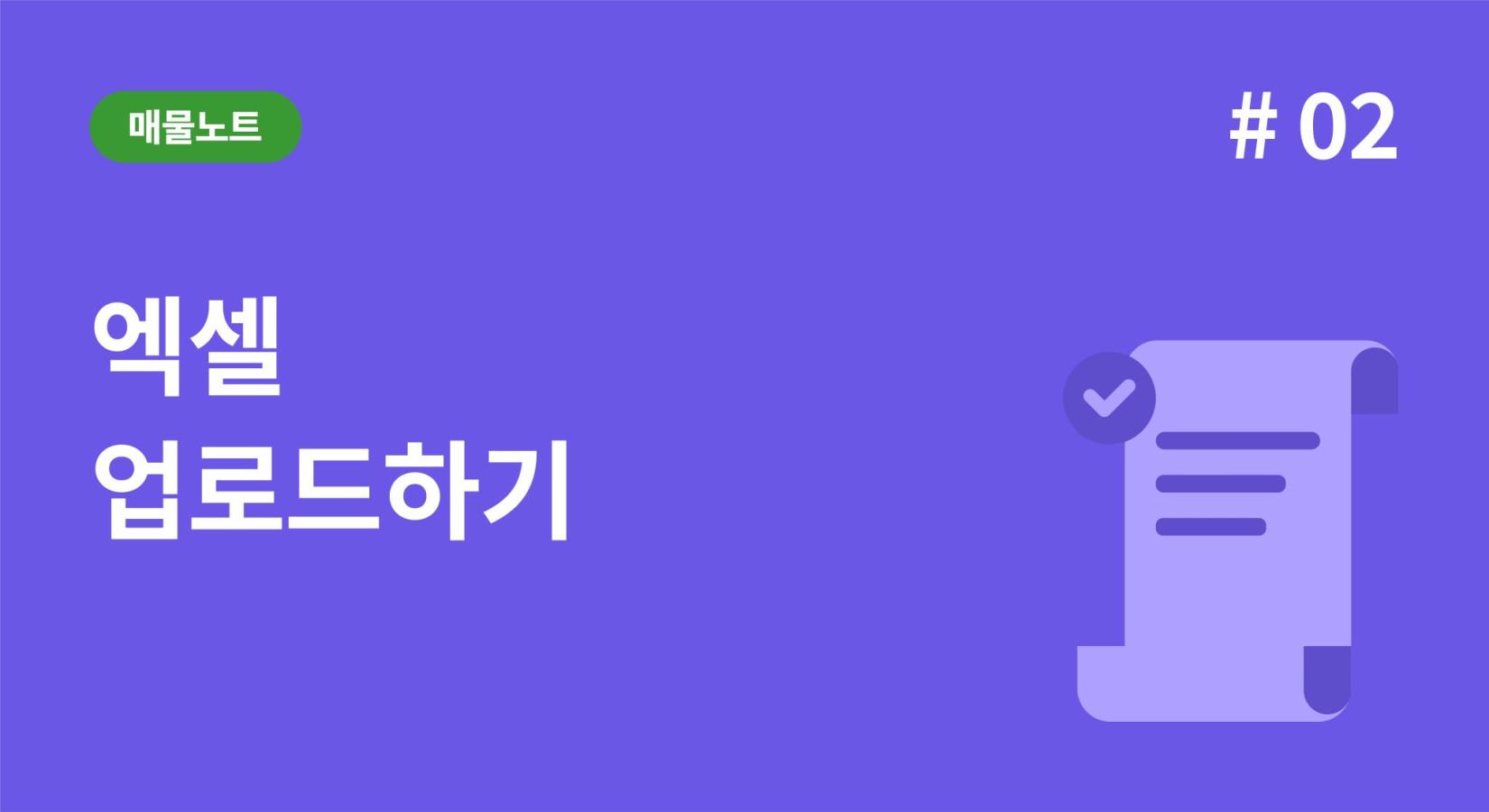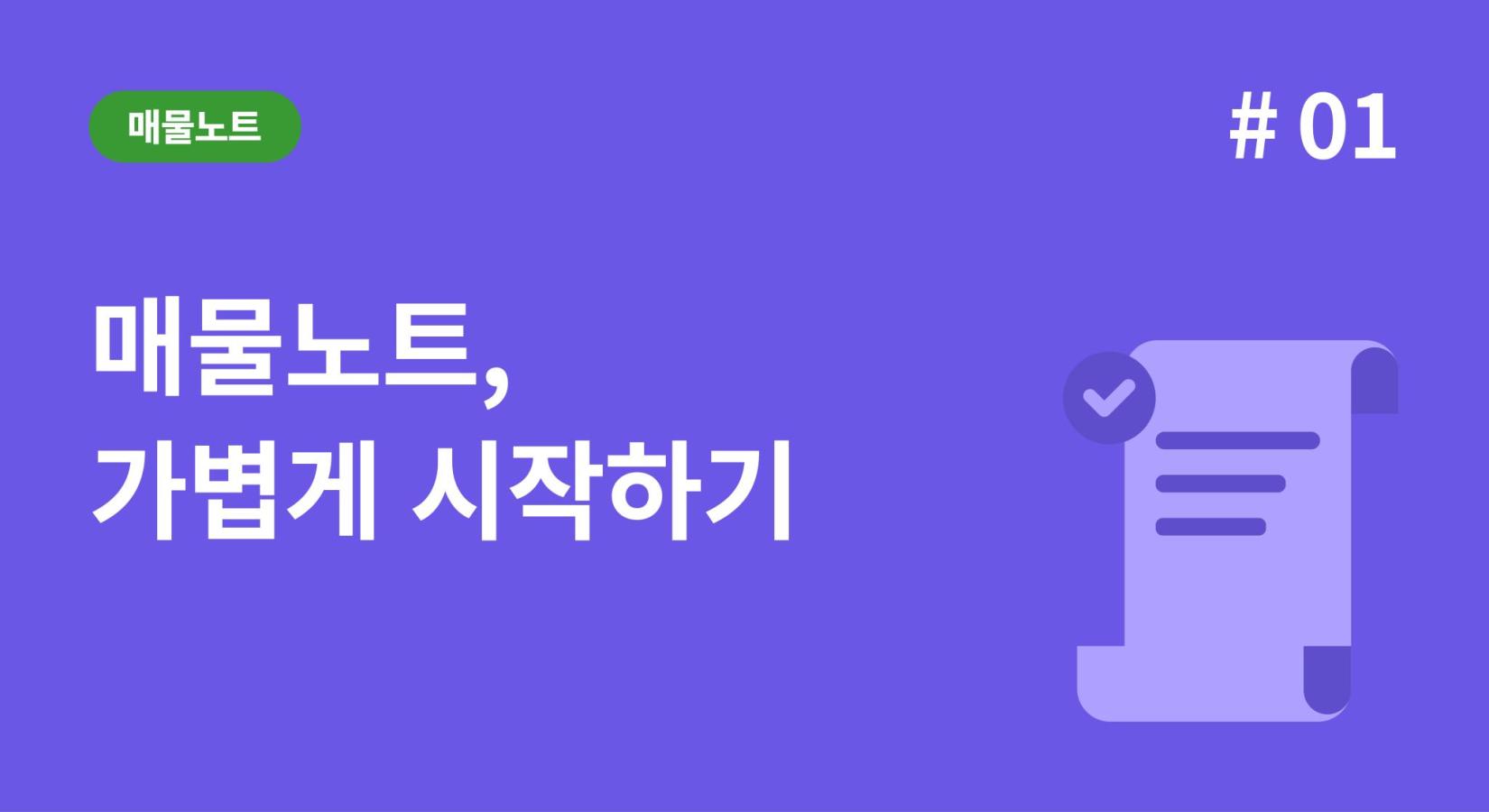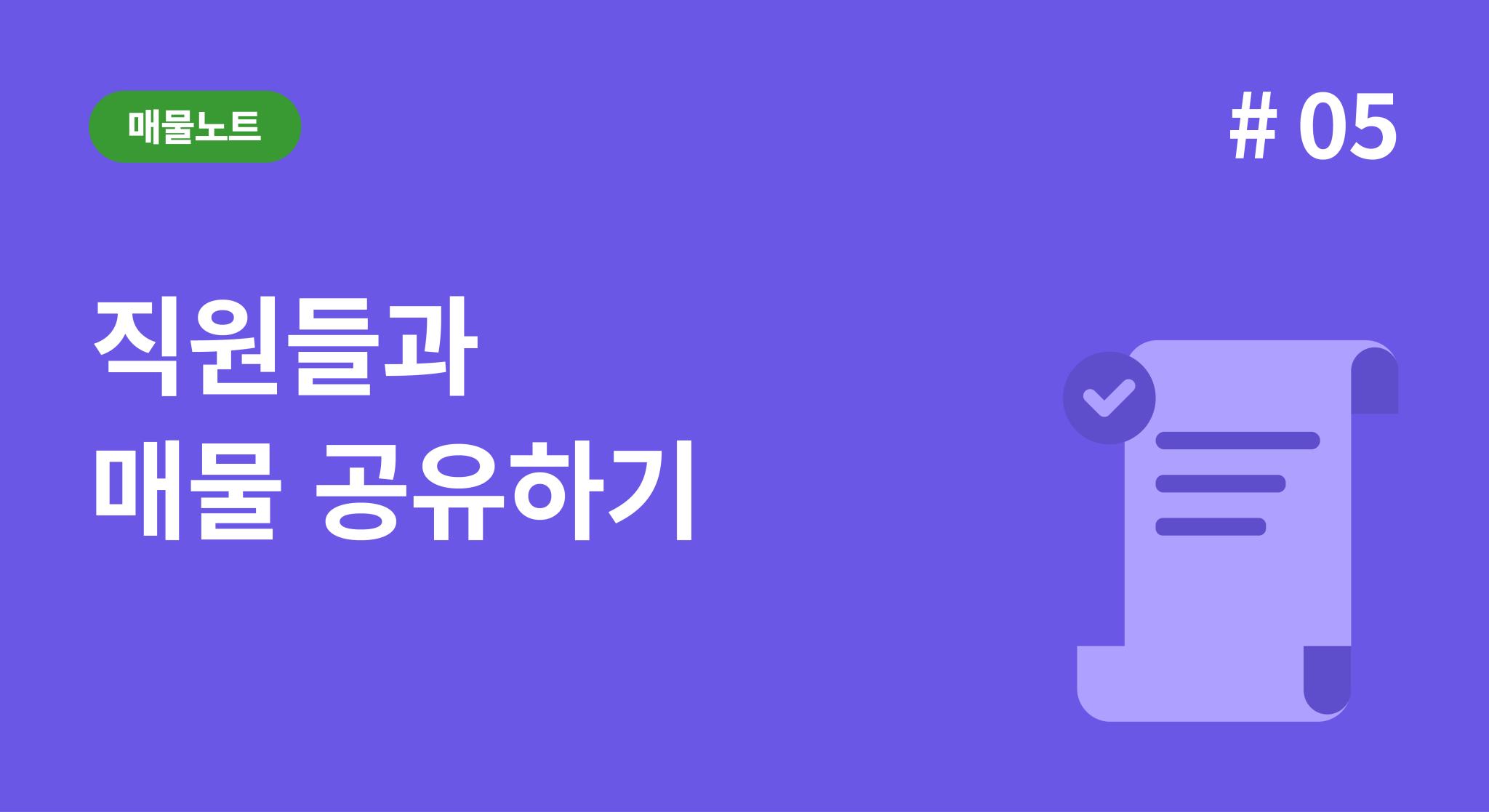
중개업을 하다보면 직원들과 매물을 공유해야 할 때가 있으실 텐데
혹시 다들 어떻게 공유하고 계신가요??
엑셀로 따로 정리해서 프린트를 하거나
구글시트를 활용하면 공유해서 볼 수 있지만
물건을 외부에서 확인할 때는 UI가 아쉬워 작은 화면인 모바일로 보는 게 불편하다는 게 단점입니다.
그래서 오늘은 PC뿐만 아니라 모바일에서도 매물관리를 하고
직원들과 공유가 용이한 매물노트를 소개하고자 합니다!
매물노트에는 기본적으로 채널이 있고
채널에는 또 폴더로 매물관리가 가능한데
채널에 사용자를 초대할 수 있어서 공유가 가능합니다.
채널에 초대할 때 이용자에겐
1. 읽기
2. 읽기 및 쓰기
3. 관리
와 같은 권한을 부여해줄 수 도 있어요.
그러면 이제 사진과 함께 살펴보도록 하겠습니다.
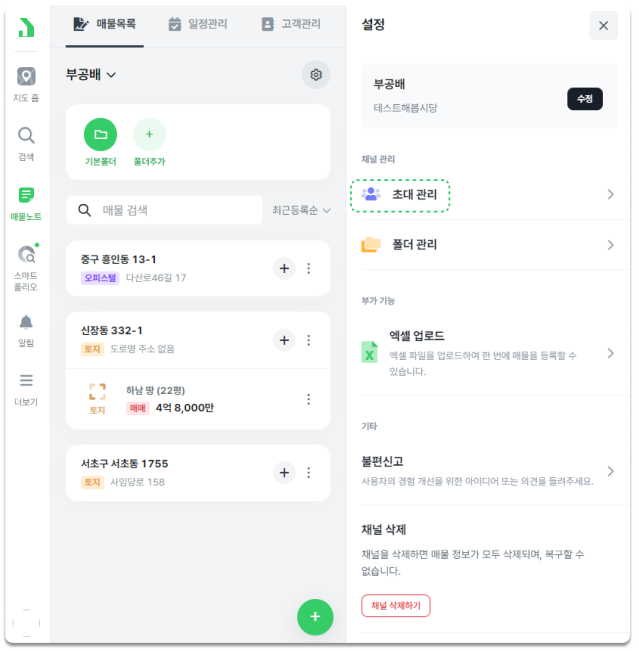
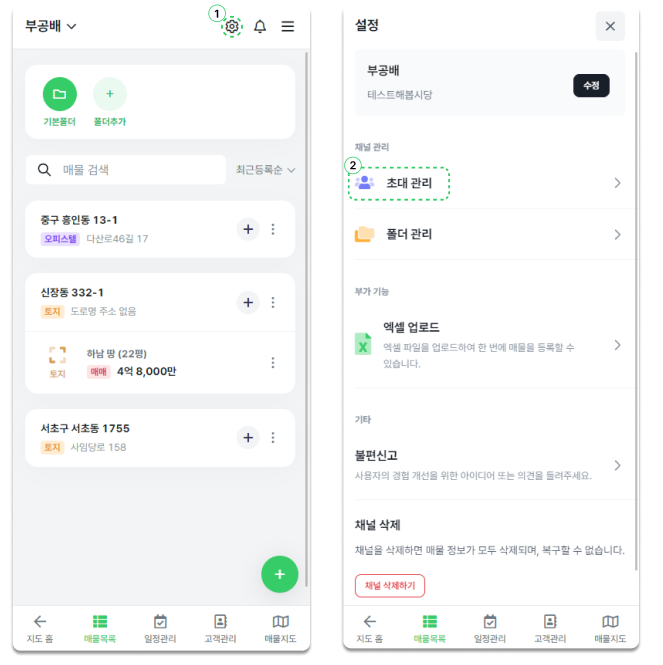
우선 매물노트에 들어가셔서 우측상단에 톱니바퀴 모양의 설정버튼을 누르시면 초대 관리 기능이 있습니다.
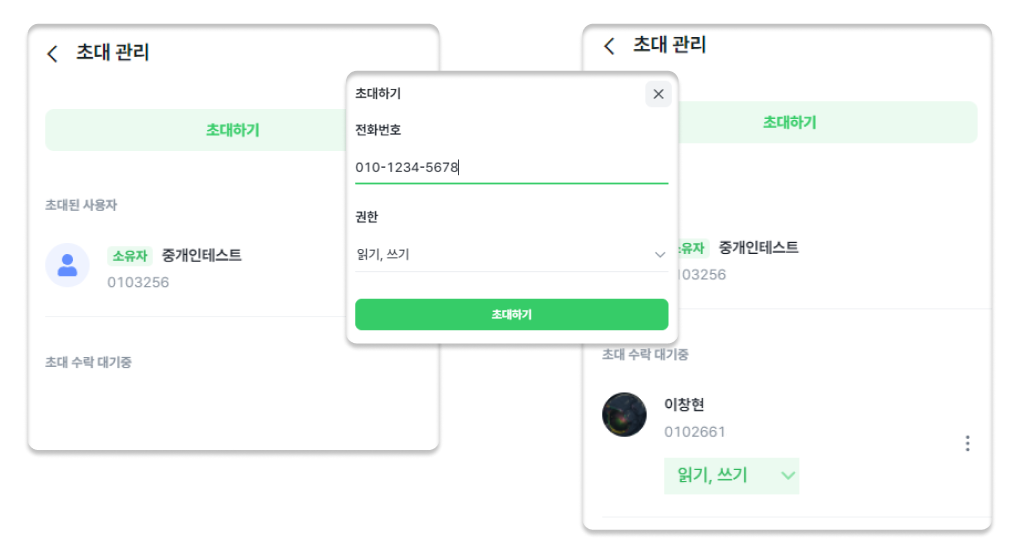
여기서 전화번호를 입력하여 직원들이나 다른 중개인들을 초대하실 수 있어요.
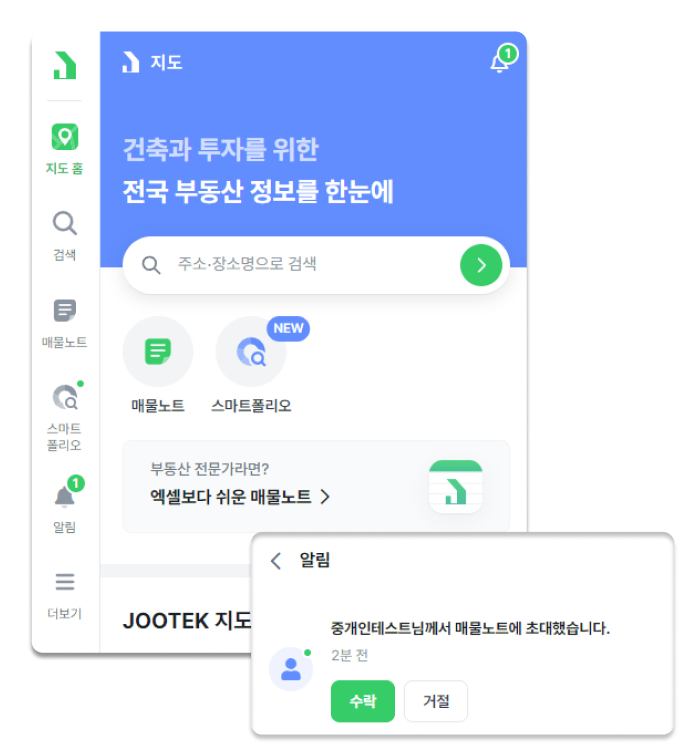
초대한 직원의 화면으로 가보면 이렇게 종모양의 아이콘에 숫자가 표시되고
클릭하시면 초대 알람이 온것을 확인하실 수 있습니다.
직원이 초대를 수락하면 이제 채널의 모든 매물을 함께 보실 수 있습니다.
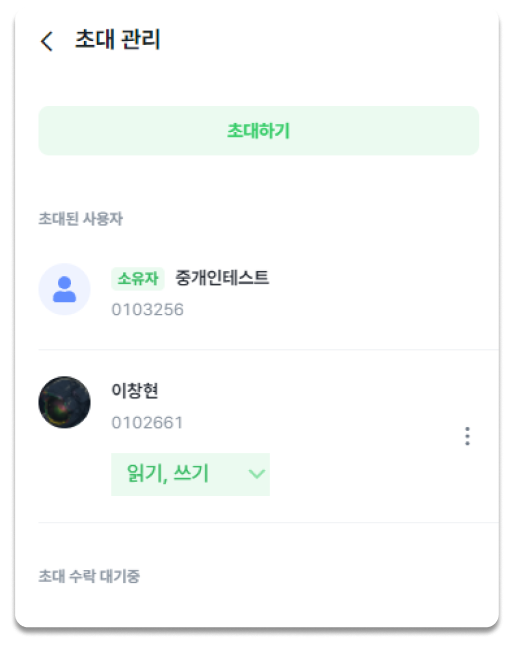
직원이 초대를 수락하면 초대관리에서 초대된 사용자를 확인하실 수 있어요.
여기서 보이는 인원이 채널을 공유하고 있는 사용자에요! 권한도 수정할 수 있답니다.
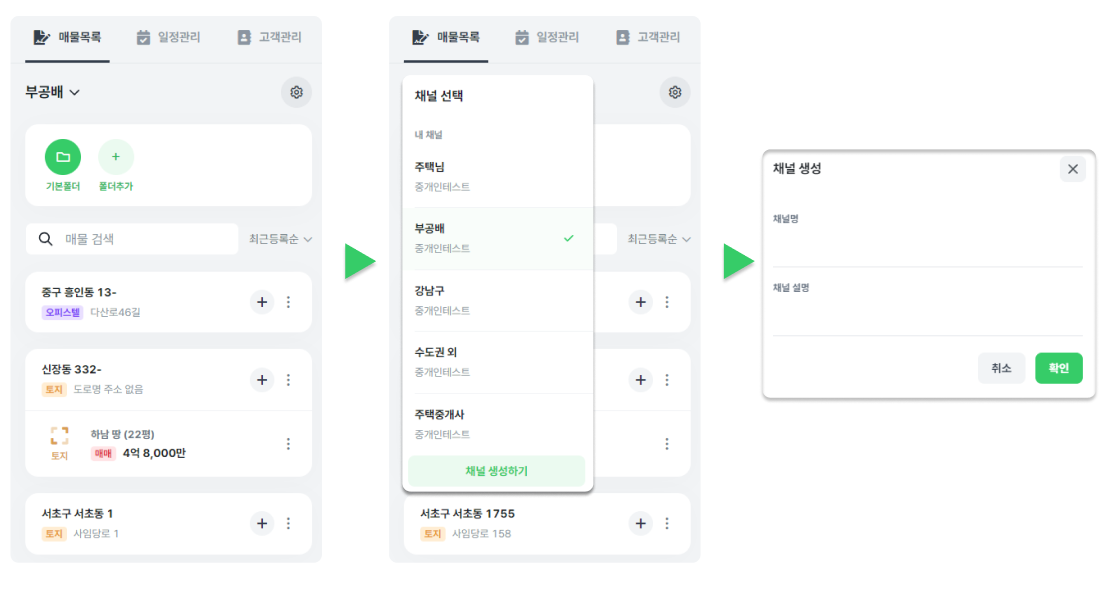
그런데 만약 다른 그룹의 사람들에게 매물을 공유하거나 나만 보고 싶은 매물이 있다면
이렇게 채널을 새로 생성하시면 됩니다.
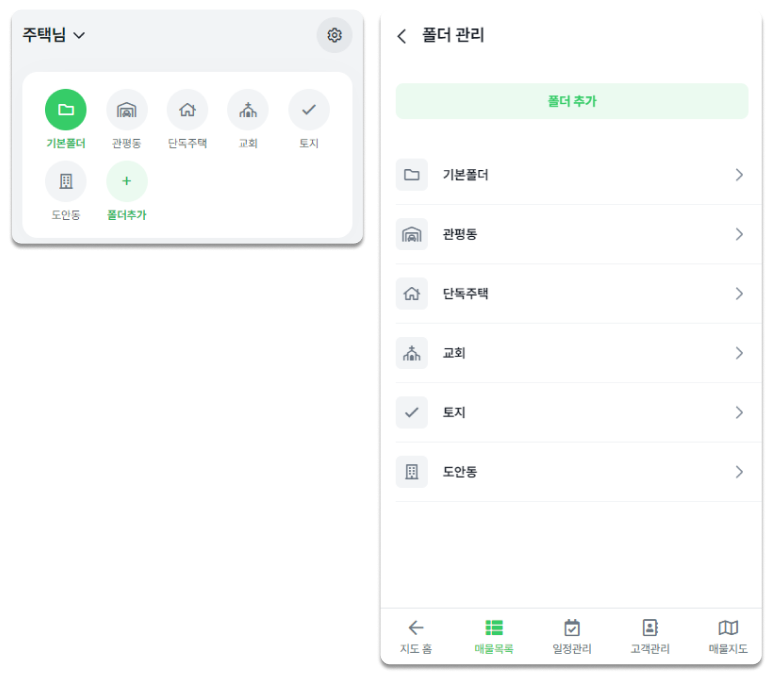
그리고 매물을 관리할 때 보통 지역별로 구분 하거나 물건 유형별로 구분하실 텐데요.
지역별로 채널을 생성하고 폴더로 물건유형을 구분한다던지
폴더로만 지역, 유형을 구분해서 매물정리를 하셔도 됩니다.
폴더를 수정하고 싶으시면 설정 - 폴더관리를 통해 가능해요.
매물노트를 통해
직원들과 매물을 공유하고 관리하는 법을 살펴보셨는데 어떠셨나요?
저는 지도상에서 매물을 등록하고 모바일을 통해 관리가 가능하기에
외부 돌아다니면서 정리하고 고객에게 브리핑하기 참 편할거라고 생각이 듭니다ㅎㅎ